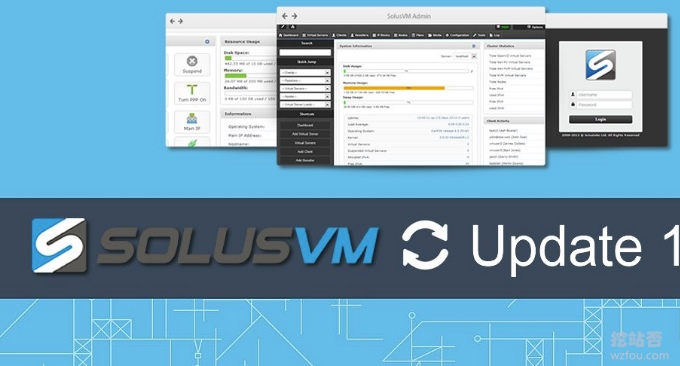
Dedizierte Server können an mehrere IPs gebunden werden, und Händler verschenken im Allgemeinen 2–5 IP-Adressen, wenn sie einen dedizierten Server kaufen. Bei mehreren Websites sind unabhängige IP-Adressen für SEO sehr vorteilhaft. Natürlich ist es eine Verschwendung, einen dedizierten Server zum Erstellen einer Website zu verwenden. Wir können den dedizierten Server in einen VPS-Host virtualisieren, damit mehr Leute ihn nutzen können.
Das Binden mehrerer IP-Adressen an einen eigenständigen Server und das Hinzufügen mehrerer IP-Adressen zu SolusVM sind streng genommen zwei verschiedene Dinge. Wenn Sie feststellen, dass die dem von SolusVM erstellten VPS-Host zugewiesene IP-Adresse nicht mit dem Netzwerk verbunden ist, können Sie prüfen, ob andere IP-Adressen an die Netzwerkkarte des Servers gebunden sind. Eine IP kann nur von einem Server verwendet werden ein Konflikt sein.

In diesem Artikel erfahren Sie, wie Sie mehrere IP-Adressen an einen unabhängigen Server binden und mehrere IP-Adressen zu SolusVM hinzufügen. Es gibt weitere verwandte Tutorials zu unabhängigen Servern (Freunde, die nach VPS suchen, können mein spezielles Thema lesen: VPS-Host-Rangliste).
- Lösung für den Fehler „Kein Speicherplatz mehr auf dem Gerät“ auf dem Linux-Systemspeicherplatz
- Tutorial zur grundlegenden Syntax und Bedienung von Linux Crontab-Befehlen für geplante Aufgaben – VPS/Server-Automatisierung
- Verwenden Sie SolusVM, um einen NAT-VPS-Host auf dem Server/VPS einzurichten – integrieren Sie WHMCS, um NAT-VPS zu verkaufen
1. Vorbereitungsbedingungen
Ein VPS-Host oder dedizierter Server. Wenn Sie einen schnellen VPS-Host suchen, können Sie ihn hier finden: CN2 GIA VPS-Host-Sammlung und Zusammenfassung. Einige Hosting-Anbieter unterstützen das Hinzufügen von IP zu VPS-Hosts, einige Hosting-Anbieter bieten solche Dienste jedoch nicht an. Bitte lesen Sie die Anweisungen vor dem Kauf sorgfältig durch.

SolusVM-Master und -Slave wurden installiert und konfiguriert. Wenn es sich um KVM handelt und Sie gleichzeitig die Netzwerkbrücke konfigurieren müssen, können Freunde, die SolusVM noch nicht verwendet haben, zunächst davon erfahren: Servervirtualisierungspanel SolusVM-Installation und -Nutzung – unterstützt die neue Verwaltung von OpenVZ, KVM und Xen VPS .

Berechnen Sie die IP-Adresse. Nachdem der Host-Anbieter eine IP-Adresse erworben hat, gibt er ihm normalerweise eine Netzwerkadresse, eine Gateway-Adresse und Maskenbits. Freunde, die dies nicht verstehen, können direkt Online-Berechnungstools verwenden, um herauszufinden, welche IP-Adressen sie verwenden können.
- HTTP://tool. Welche Art von Essen soll man essen.com/tools/subnetmosaic

2. VPS-Host oder unabhängiger Server bindet mehrere IPs
2.1 CentOS 6 fügt die Bindung an eine einzelne IP hinzu
Führen Sie zunächst den Befehl aus: cd /etc/sysconfig/network-s #Geben Sie das Konfigurationsverzeichnis der Netzwerkkarte ein, Befehl: cp ifcfg-eth0 ifcfg-eth0:0 # Die Kopie wird in der Konfigurationsdatei der Netzwerkkarte verwendet.
Nachdem Sie die Datei ifcfg-eth0:0 mit vi geöffnet haben, können Sie die kopierten Netzwerkkarteninformationen sehen. Wir müssen nur die folgenden Elemente beibehalten und die IP ändern, wenn verschiedene IP-Segmente das Hinzufügen eines Gateways erfordern.
DEVICE=eth0:0 #此处添加:0,保持和文件名一致,添加多个ip依次递增 ONBOOT=yes #是否开机激活 BOOTPROTO=static #静态ip,如果需要dhcp获取请输入dhcp IPADDR=192.168.1.2 #此处修改为要添加的ip NETMASK=255.255.255.0 #子网掩码根据你的实际情况作修改 GATEWAY=192.168.1.1 #如是不同段ip需要添加网关
Starten Sie nach dem Hinzufügen die Netzwerkkarte neu, damit sie wirksam wird: service network restart
2.2 CentOS 6 fügt die Bindung an mehrere IPs oder IP-Segmente hinzu
Erstellen Sie zunächst eine neue Datei ifcfg-eth0-range0 in /etc/sysconfig/network-scripts/ (Hinweis: Der Name der neuen Datei ist der Name der Netzwerkkarte in Verwenden Sie nach der Erstellung den vi-Editor: vi /etc/sysconfig/network-scripts/ifcfg-eth0-range0.
Geben Sie das folgende Dateiinhaltsformat ein:
DEVICE=eth0
ONBOOT=yes
BOOTPROTO=static
IPADDR_START=起始IP地址
IPADDR_END=结束IP地址
CLONENUM_START=0 子网卡命名起始数
GATEWAY=网关地址
NETMASK=子网掩码
NO_ALIASROUTING=yes
Wenn mehrere IP-Segmente hinzugefügt werden müssen, achten Sie darauf, die Startposition des Subnetzkartennamens nicht zu verwechseln. Benennen Sie das zweite Segment als -range1 usw. Nachdem das Hinzufügen abgeschlossen ist, starten Sie die Netzwerkkarte neu, damit sie wirksam wird: service network restart
DEVICE=eth0:0 #此处添加:0,保持和文件名一致,添加多个ip依次递增
ONBOOT=yes #是否开机激活
BOOTPROTO=static #静态ip,如果需要dhcp获取请输入dhcp
IPADDR=192.168.1.2 #此处修改为要添加的ip
NETMASK=255.255.255.0 #子网掩码根据你的实际情况作修改
GATEWAY=192.168.1.1 #如是不同段ip需要添加网关
2.3 Ubuntu fügt verbindliche IP hinzu
Bestimmen Sie den Namen Ihres Ethernet-Geräts. In diesem Beispiel verwenden wir eth0.
ip link show
Fügen Sie die folgenden Zeilen in /etc/network/interfaces hinzu:
auto eth0:0
iface eth0:0 inet static
address 1.2.3.5
netmask 255.255.255.0
Aktivieren Sie den Alias mit dem folgenden Befehl:
ifup eth0:0
Wenn es sich um Ubuntu 16.x handelt, führen Sie zunächst den folgenden Befehl aus, um die von Ihnen verwendete Netzwerkkarte anzuzeigen:
ip link show
Fügen Sie dann /etc/network/interfaces hinzu:
auto ens3:0
iface ens3:0 inet static
address 1.2.3.5
netmask 255.255.255.0
Aktivierung:
ifup ens3:03. Fügen Sie SolusVM mehrere IP-Adressen hinzu
Beispiel für das Hinzufügen eines IP-Segments:
2.2.2.1/27
Bearbeiten Sie die Datei: vi /etc/sysconfig/network-scripts/ifcfg-br0:0 und fügen Sie den folgenden Inhalt hinzu:
DEVICE=br0:0
BOOTPROTO=static
IPADDR=2.2.2.1
NETMASK=255.255.255.224
ONBOOT=yes
Führen Sie dann restart network: service network restart aus. Überprüfen Sie gleichzeitig, ob: cat /etc/sysctl.conf ist net.ipv4.ip_forward = 1. Wenn nicht, ändern Sie es mit dem folgenden Befehl:
echo 1 > /proc/sys/net/ipv4/ip_forwardGehen Sie abschließend zurück zu SolusVM und fügen Sie IP Block hinzu. Das Gateway ist auf 2.2.2.1 und die Netzmaske auf 255.255.255.224 wie oben eingestellt.
4. Zusammenfassung
Einer der wichtigsten Schritte vor dem Hinzufügen einer IP besteht darin, den Namen der Netzwerkkarte herauszufinden, die Sie gerade verwenden. Dies kann eth0 oder eth1 usw. sein. Denken Sie beim Ändern der Konfigurationsdatei daran, den obigen Code durch Ihren eigenen zu ersetzen IP Adresse.
Wenn Sie die IP über SolusVM einem virtuellen VPS zuweisen möchten, ist es nicht erforderlich, diese an den Server zu binden. Die KVM-Architektur von SolusVM umfasst das KVM-Bridge-Setup. Wenn Sie mehrere IPs hinzufügen, müssen Sie nur br0:0 ändern.
